在 Mac 上重建“聚焦”索引
如果你在搜索 Mac 时得到了非预期结果,则重建“聚焦”索引可能会有所帮助。
重建“聚焦”索引之前
按照当“聚焦”返回非预期结果时建议采取的步骤操作。
如果问题仅影响“邮件”,请了解如果你在“邮件”中找不到电子邮件该怎么做。
重建“聚焦”索引
要为某个磁盘或文件夹重建“聚焦”索引,请根据你使用的 macOS 版本,为这个项目关闭并重新打开“聚焦”索引功能:
macOS Ventura 13 或更高版本
从苹果菜单 中,选取“系统设置”。
在边栏中,点按“聚焦”(或“Siri 与聚焦”)。
在右侧向下滚动,然后点按“搜索隐私”(或“聚焦隐私”)按钮。
将你想要重新创建索引的磁盘(如 Macintosh HD)或文件夹拖移到“聚焦”无法搜索的位置列表中。或者点按添加按钮 (+),然后选择要添加的磁盘或文件夹*。

等待几秒钟。从同一位置列表中,选择你刚添加的磁盘或文件夹,然后点按“移除”按钮 (–) 将它从列表中移除,以便可以为它重建索引。
点按“完成”,然后退出“系统设置”。“聚焦”将为这个磁盘或文件夹中的内容重新创建索引。这可能需要一些时间,具体取决于要创建索引的信息量。在索引过程中,你可能会在“聚焦”窗口的顶部看到一个索引进度指示器。
较早版本的 macOS
从苹果菜单 中,选取“系统偏好设置”。
点按“聚焦”,然后点按“隐私”标签。
将你想要重新创建索引的磁盘或文件夹拖移到“聚焦”无法搜索的位置列表中。或者点按“添加”按钮 (+),然后选择要添加的磁盘或文件夹。
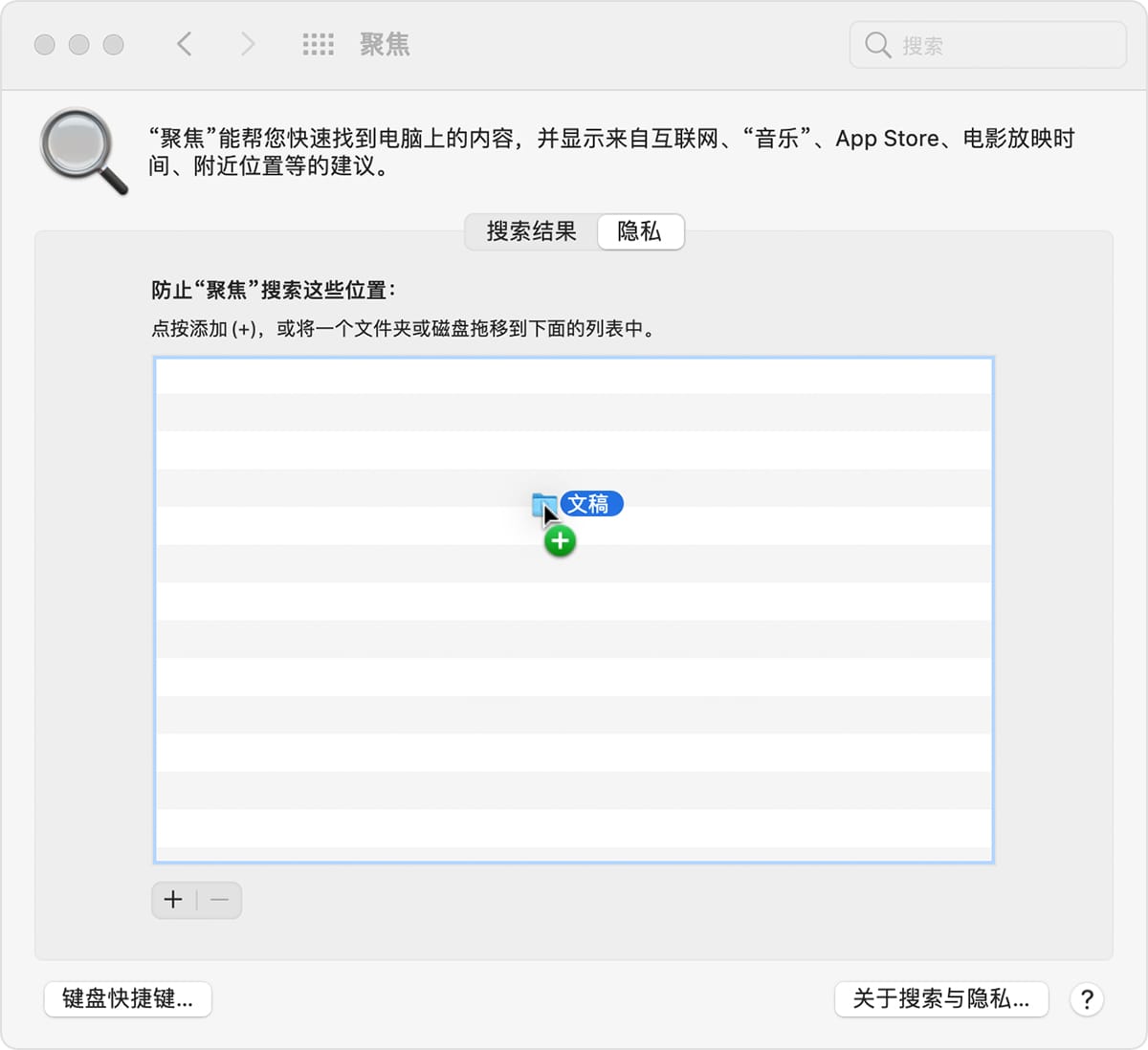
等待几秒钟。从同一位置列表中,选择你刚添加的磁盘或文件夹,然后点按“移除”按钮 (–) 将它从列表中移除,以便可以为它重建索引。
退出“系统偏好设置”。“聚焦”将为这个磁盘或文件夹中的内容重新创建索引。这可能需要一些时间,具体取决于要创建索引的信息量。在这期间,“聚焦”窗口的顶部可能会显示索引进度条。
如果你在按照这些步骤操作时遇到错误
如果你在按照这些步骤操作时遇到“未知”错误或与权限相关的错误,则你的 macOS 用户账户可能不具备你尝试重新索引的磁盘或文件夹中某些项目的所有权。了解如何更改文件、文件夹或磁盘的权限。
需要更多协助?
请详细描述一下你遇到的问题,我们会建议你接下来可以怎么做。
